メインPCのケースはクーラーマスターのCM 690 II Plus rev2を使っていましたが、USB3.0コネクタが不調なのと自室のPC周りのイメージを変えたくて、Fractal Design社のDefine R5 white window side panelに変えてみました。折角のケース入替なのでパーツの組込状況などをレビューします。
Define R5 white window side panelケースは他のブラック系のR5より若干価格が高いのですが、たまたまyahooショッピングで【外箱不良特価品】と言う3,000円程他のショップより安い製品があったので「別に外箱を買うのでは無く中身を買うのだから・・」と考え、安い【外箱不良特価品】を購入しました。(もちろん中身は新品保証です)
納品されたDefine R5 white window side panelは特に外箱が壊れている風も無く、若干角が潰れているのと前面にゆがみがあるかなと言う程度でした。もちろん中身に破損等は無く緩衝材の発泡スチロールにも歪みはありませんでした。
概要
Fractal Design 社の名前は良く聞きますが初めて購入しました。Defineシリーズはいわゆる「静音系」のケースで、サイドパネルには吸音材が貼られ、フロントは密閉型のドア式パネルです。純正ファンなども静音を重視した設計となっています。かといって完全密閉の静音ケースかと言うとそうでも無く、フロントとアンダーにファン取り付け可能な吸気部分が広く取ってあり、天井部分を開口すると簡易水冷が取り付け可能な多機能ケースです。どちらかというと内部の高い拡張性と多くの冷却オプションに対応し、透明アクリルのサイドパネルを採用したスタイリッシュなデザインのミドルタワー型PCケースという感じです。
スペックは十分すぎるほど
【仕様】
製品名
Fractal Design Define R5 White Window side panel
ケースタイプ
ミドルタワー
対応マザーボード
ATX、microATX、Mini-ITX
対応電源
ATX 12V(底面ファン搭載時:奥行き190/170mm、底面ファン非搭載時:奥行き300mm)
対応グラフィックスボード
フルサイズ(HDDケージ搭載時:310mm、HDDケージ非搭載時:440mm)
対応CPUクーラー
全高180mm
拡張スロット
7
ドライブベイ
外部5.25インチ×2、内部3.5/2.5インチ共用×8、内部2.5インチ×2
対応ラジエータ
上面:420/360/280/240/140/120mm
前面:360/280/240/140/120mm
背面:140/120mm
底面:240/140/120mm
搭載可能ファン
上面:140/120mm×3
前面:140/120mm×2
背面:140/120mm×1
底面:140/120mm×2
ファンコントローラ搭載(最大3個までのファンを制御可能)
付属ファン
前面:140mmファン×1(Dynamic GP14、1,000rpm)
背面:140mmファン×1(Dynamic GP14、1,000rpm)
I/Oポート
USB 3.0×2、USB 2.0×2、マイク×1、ヘッドホン×1
外形寸法
232(W)×451(H)×521(D) mm
重量
11.2kg
カラー
Arctic White
型番
FD-CA-DEF-R5-WT-W
発売時期
2015年 6月19日
マザーボードの規格はATX、M-ATX、mini-ITX対応です。私が持っているE-ATXのASUS RAMPAGE V EXTREMEには仕様上は対応していません。(後述)
サイズの公称値は突起物入れずですが、足部分を入れると高さは460mmになります。ラックなどに入れる際は注意が必要です。
今までの「CM 690 II Plus rev2」(W)215mm x (H)512mm x (D)529mmに比べ、幅では17mm広く、奥行きが4mm短くなり、高さは61mm程度低くなっています。
【外観レビュー】
・外観
フロント
電源・HDDランプが見えます。インターフェースは左から、ヘッドホン端子、マイク端子、リセットスイッチ、電源スイッチ、USB2.0×2、USB3.0×2の順番です。USBは双方ともコネクタ色が黒で統一されています。あまり使わないと、どちらがUSB3.0か忘れそうです。リセットスイッチも小さめで、誤操作が無さそうです。電源スイッチは軽く押し込むタイプのスイッチです。以前、別メーカーのケースでスイッチを押した後に戻らない不具合がありました。このDefine R5は戻りもしっかりして操作感が良いスイッチです。
 正面 かなりシンプルなデザインです。(小型の冷蔵庫?(笑))
正面 かなりシンプルなデザインです。(小型の冷蔵庫?(笑))
・フロント部分
ファンの標準装備は、140mmファン1個、オプションでもう一つ付けられます。アクセスがフロントからだけのためファン取り付け専用のねじが必要です。(4本付属)
 ファン前面にフィルターが付いています。フィルターは上部のつまみを下に押しながら引く形で取り外し可能です。
ファン前面にフィルターが付いています。フィルターは上部のつまみを下に押しながら引く形で取り外し可能です。
 吸気は、ケースフロントのサイドにスリットが入っており、扉を閉めた状態ではスリット部分からフィルターを抜けて吸気する仕組みになっています。
吸気は、ケースフロントのサイドにスリットが入っており、扉を閉めた状態ではスリット部分からフィルターを抜けて吸気する仕組みになっています。
ケース内部温度が高い場合はフロントドアを開放することで、大容量の空気を効率よく吸気することができます。
フロントフィルタの上は5.25インチオープンベイ、スペースが2段分あります。(スペースと記載した理由は後述)光学ドライブやマルチドライブベイなど5.25インチサイズの周辺機器が取り付けられます。ベイベゼル(蓋)はラッチ付で取り付け取り外しが簡単です。
また、フロントドアは、初期では左開きですが、右開きに付け替えることができます。フロントへのアクセス方法により変更できるのは面白いです。(切り替え方法はマニュアルもしくはネットで調べてください)
あと、5.25インチオープンベイ上のスライドスイッチはファンコンで、2機のファンがコントロール可能です。
フロントドア上、中央部にカットされた部分からはHDD(SSD)アクセスランプ(Blue LED)の発光が確認出来ます。これもPC本体を視線より上に置く場合、正面からHDD(SSD)アクセスが分かるのはドライブの状態を見るのに便利です。(上部にだけ付いていると立ち上がらないと見えない)
・リアファン
リアにも標準で14cmファンが付きます。
内部アクセス
・サイドパネル
ウィンドー付の左サイドパネルの開け方は、クイックレリーズ機構を備えているため一般のねじ止め式と異なります。
ネジを外し、①のレバーを下に押し下げ、②リア側からサイドパネルを引き上げながら開くように開けることができます。装着するときはその逆になります。最初慣れないと戸惑いますが、頻繁に左パネルを開閉するときはネジ止めを止めてワンタッチレバーだけで脱着出来るので大変便利です。
右側(マザーボード側)のサイドパネルは、ネジを2箇所外すだけの従来方式。
右パネルのねじは、脱落防止ネジ加工があり、パネルを外してもねじが無くならないようになっています。なかなか細かい心遣いです。
・TOP部分
TOP部分は3つのパネルが付けられていて、冷却ファンの取り付けに応じ解放します。静音を重視する場合はすべてしめた状態、水冷や冷却を重視したい場合は必要枚数を開放することが可能です。
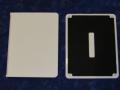
TOPパネルを外すためには、1つのパネルにつき、上部写真にあるケース内部の爪を4箇所外す必要があります。
外し方は、この爪をサイドパネル側に押すことで外せます。無理に力を入れると爪が折れるので注意しましょう。

上記写真ではフロント側は外していませんが、このフロント側を外す場合は、先にドライブベイを外してから行う必要があります。
360mm以上の水冷ラジエータを設置する必要が無ければ外す必要はありません。
・ボトム部
ボトム部分は電源スペースと冷却ファン取り付けスペースになっています。各メーカーともあまり重要で無い部分で、普段見えないこともあり、メンテナンス性を配慮していないことも多い中、Define R5ではユーザビリティの良い設計がされており、特にボトム部分にあるフィルターについては、フロント側から引き抜く仕様になっているため、清掃時など非常に便利です。また、1枚仕様のため、冷却ファンの数、有無にかかわらず一回の作業で済みます。CM 690 II Plus rev2の時は、フィルターの清掃のために電源やファン本体を外す必要がありました。
ただし、フロントパネルを閉じた状態では、フィルター下側に把手などがないので引っ張り出せません。フィルター上側同様、下側にも小さな把手があるとフロントパネルを開けることなく引っ張り出せるので、今後の改良を期待します。
なお、ボトム部の足の部分の間隔ですが、Define R5の足から足までの距離が奥行き部分は、おおよそ400mm、幅の部分は、おおよそ225mmとなっています。CM 690 II Plus rev2では前後ぎりぎりまで足が付いていて45cm奥行きのPCラックに載りきらなかったのですがDefine R5では上手く収まりました。
【ケース内レビュー】
昔の安いケースは、内部が塗装されていない事もありましたが、さすがにFractal Design Define R5 white window side panelでは内部もホワイト塗装されています。HDDトレーとスロットカバーはブラックです。個人的にはオールホワイトも面白いかと思いましたがモノトーンでアクセントを付けた方がおしゃれですね
なおブラックタイプのケースでは逆にHDDトレーとスロットカバーはホワイトを使っています。
【外部5.25インチベイ】
光学ドライブの搭載が主な用途となる5.25インチオープンベイスペースに2段分の光学ドライブケージが付いています。ドライブの固定は一般的なワンタッチ式ではありません。光学ドライブは両側面の穴を利用してのねじで止めます。穴位置は数も多く、自由度もあるので取り付け位置を微妙にずらすことも可能です。また、前出の通りフロントベゼルはプラスチック製で、右端にあるレバーでロックを解除すれば取り外す事ができます。また光学ドライブケージは着脱が可能で左右折り返し部分の各1個と、右側面マザーボード側の2個のハンドスクリューで固定されています。最近は光学ドライブを搭載しない人もいるので、この5.25インチオープンベイスペースも有効活用することが出来ます。
【3.5/2.5インチ共用シャドーベイ】
3.5/2.5インチ共用のシャドーベイは8個有り、2基のHDDケージで構成されています。またHDDケージは、5台用と3台用があり、どちらも取り外すことができ、レイアウトもかなり自由に配置できます。HDDケージにはトレーを介しHDDを取り付けます。今回は、5台の3.5インチHDDを取り付けるためHDDケージは1台にしました。
上部のケージは2箇所のネジ(サイドパネルと同様脱落防止加工になっています)を外し、手前に引くことで脱着可能です。
下部のHDDケージは、PCケース底面のネジ4箇所を外し、上部と一体で取り外す必要があります。
【HDDトレー】
HDDを取り付けるトレーはスチール製で、他社製でよく使われているプラスチック製やゴムブーツ製ではありません。強度や放熱性で安心できる設計です。3.5インチHDDをトレーに取り付ける場合は、付属のHDDダンパー(ゴム製)を付け専用のねじで止めます。
HDDダンパーを付けた後HDDをネジで留めし、HDDケージに戻します。2.5インチSSDをトレーに取り付ける場合は、HDDダンパーを介さず直接ねじで取り付けます。
【2.5インチ専用シャドーベイ】
マザーボード取り付けスペース裏には2基の2.5インチ専用シャドーベイがあり、専用トレーを介し取り付けます。私はSSDを取り付けました。2.5インチ専用ドライブトレーについては、ネジ止め式となります。
【ビデオカード取り付けスペース】
Define R5にはかなり大型のビデオカードが取り付けられます。
取り付けスペースは
上段のHDDケージ取り付けられた状態で、300mm
上段HDDケージを外した状態では、420mm~430mm
位あります。大型のビデオカードを取り付ける際は、PCI-Eの供給電源位置を確認して余裕を持って取り付け出来る様サイズを確認してください、
【裏配線スペース】
裏配線のスペースは以下の写真の通りです
マザーボード下側で35mm、サイド部分で20mmあるので、電源類含めいろいろな配線を裏配線で、きれいにまとめることが可能です。(私の配線はあまり綺麗ではありません)
細かいところでは、ケーブルをまとめるマジックテープ式Velcroストラップが3カ所既に取り付け済みでケーブルマネジメントにも気を使っていることが分かります。ケーブルが集中するマザーボード右横・縦列には、グロメット付きスルーホールが2つあり、マザーボードトレイには段差が設けられています。実はこの段差がくせ者で、私も持っているASUS RAMPAGE V EXTREMEは若干奥行きが長く、段差部分のスルーホールグロメットが干渉します。仕様がATXのため文句は言えません。また、この段差の所にマザーボード側のSATAポートが来るため、特に下側のポートでは通常のSATAケーブルが使えません。コネクタ部分が小さいSATAケーブルを別途購入する必要がありました。
その他、ケーブルマネジメント用にストラップホールが設けられていて、裏配線を綺麗に固定するときに便利です。
【付属品】
Define R5の付属品は以下の写真の通りですが、必要なねじ類など予備も多く準備されているので、無くした時も安心です。

付属品は上の写真の通りです。
ネジ類は無くさないようにケースに入れます。左上からSSD用2.5インチネジ・3.5インチHDD用ネジ、右上は前出のHDDの振動防止用ダンパーゴムです。中段は左から光学ドライブ用ネジ、前面ファン用ネジ、ケースネジ、マザーボード用ネジとスタンドオフ工具です。
下の写真は、マニュアル類です。
このマニュアルはカラーになっていて、とても親切にしっかりと解説されています。
大手のメーカーでもペラ1枚のマニュアルが多い中、親切なマニュアルです。
また、大手のケースメーカの付属品で最近多いのがスタンドオフ取り付け工具です。スタンドオフはマザーボードベースとマザーボード間のスペーサーですが、一般的に5mm六角ボルトになっているので、6角袋レンチがあれば取り付けも簡単です。私は昔からの自作マニアなので工具も豊富にありますが、一般の人は持っていないことも多いので付属品ツールにしているようです。Define R5では写真のものが入っていてプラスのドライバーがあれば簡単にスタンドオフが取り付けられます。
スタンドオフはマザーボードの規格に合わせ、この工具を使ってPCケースの所定の位置にねじ込みます。使用するマザーボードを仮置きすればどの位置にスタンドオフが必要かは自ずと分かりますが、親切なDefine R5ではマザーボードベースのスタンドオフ取り付け位置に以下の刻印があり、それぞれはマザーボードの規格の表記文字になっています。
A = ATX
M = Micro-ATX
I = Mini-ITX
なので、ATX規格のマザーボードを利用する場合は「A」が刻印されている位置にスタンドオフを取り付けます。
【組み立てPCスペック】
今回Define R5に組んだPCの各パーツは以下のスペックです。
メインPCパーツ一覧ページ
CPU Intel Core i7 5960X Extreme Edition
Cool Thermaltake Water 3.0 Extreme CLW0224
M/B ASUS RAMPAGE V EXTREME Socket 2011-v3 Extended ATX
MEMORY Kingston製 PC4-21300 HyperX-DDR4 CMK16GX4M2A2666C16R
CORSAIR製 PC4-21300 Vengeance LPX HX426C15FBK2/16
VGA Gainward GTX 780 Phantom "GLH" NE5X780T10FB-1100P
SSD Samsung M.2 SSD 950PRO Series MZ-V5P512B/IT
Kingston HyperX FURY SSD 240G SHFS37A/240G
HDD Western Digital WD Caviar Green 4TB WD40EZRX 2台 RAID1
Seagate Desktop SSHD ST2000DX001 2TB
WesternDigital WD Caviar GP 500 GBX2 WD5000AACS
O/D LG Blu-Rayドライブ WH12LS30-BK
P/S Huntkey ATX電源 80PLUSゴールド 1200W X7-1200
CS Fractal Design Define R5 White Window side panel FD-CA-DEF-R5-WT-W
OS Microsoft Windows 10 Th2 64bit
完成後の写真です。
マザー側
裏側
実際の稼働画像
自作ユーザーの気持ちが解っているケース
- 高評価点
・今まで自作した中でケースの作りは最高
・ユーザビリティが高く、初心者にも親切なマニュアル
・静音だけで無く冷却性能も充分考慮したな設計
・発光パーツを使いたくなるスタイリッシュなデザイン
- 改善点・要望点
ほぼ無いが、欲を言えば・・・
・E-ATXマザーに対応して欲しい
・オプションでトップパネルの化粧カバー(通風の良いもの)が欲しい
-
購入金額
13,932円
-
購入日
2016年04月26日
-
購入場所
Yahooショッピング
























hidechanさん
2016/05/12
白R5もいいですね~。
ケース内パーツを白くしていっているので気になります。
しかし、せっかくのウインドウモデルなのに、配置が残念なことに・・
PCマニアさん
2016/05/12
おっしゃるとおりで・・・
近々、もう一つウィンドモデルのケースが来るので、その時全面的な配置換えをしようと思っています。・・・連休中にやれば良かったと後悔してます
flatcaddyさん
2016/05/12
なので色々と参考になります。